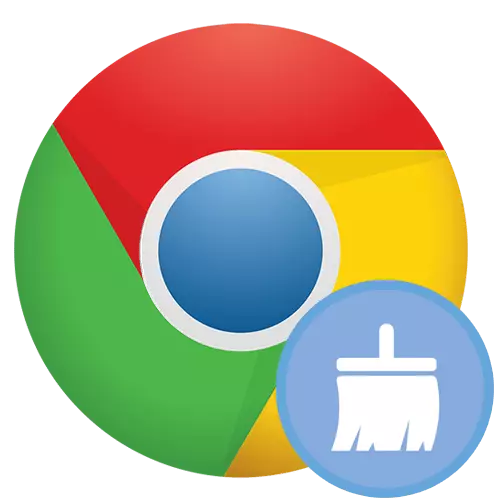
مۇھىم ئۇچۇرلار
كۆپ قىسمىنى ئۇنتۇپ قالماڭلار, نۇرغۇن قوللىنىشچان تەڭشەكلەر Google ھېساباتىغا كىرىش, كىرىش ئۈسكۈنىسى ئىشلىتىلىدۇ. شۇڭلاشقا, يا تىكلىگۈچىنى تازىلىماسلىق ياكى ماسقەدەملىمەسلىك ياكى تەڭشەش. بۇنى «تىزىملىك»> «» تەڭشەكلىرى ئارقىلىق قىلالايسىز ».
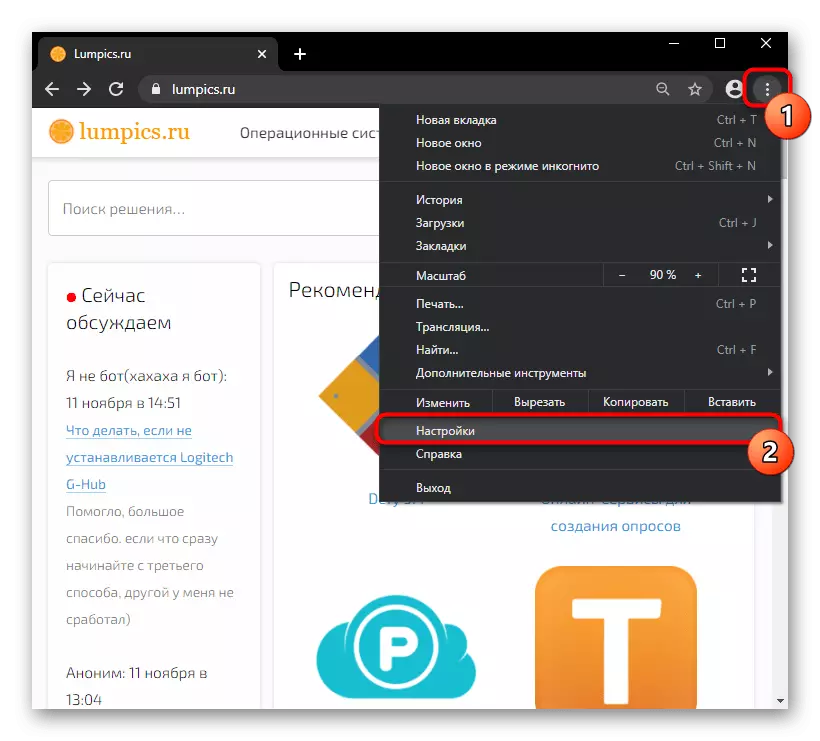
بىرىنچى ئەھۋالغا ئەينىز قىلىپ, «چەكتىن قوزغىتىش» كۇنۇپكىسىنى بېسىڭ, ئىككىنچىدىن كېيىن ئۇ تىزىملىكنى چېكىپ, ماس قەدەمدە ئۇچۇرنى تاللاڭ.
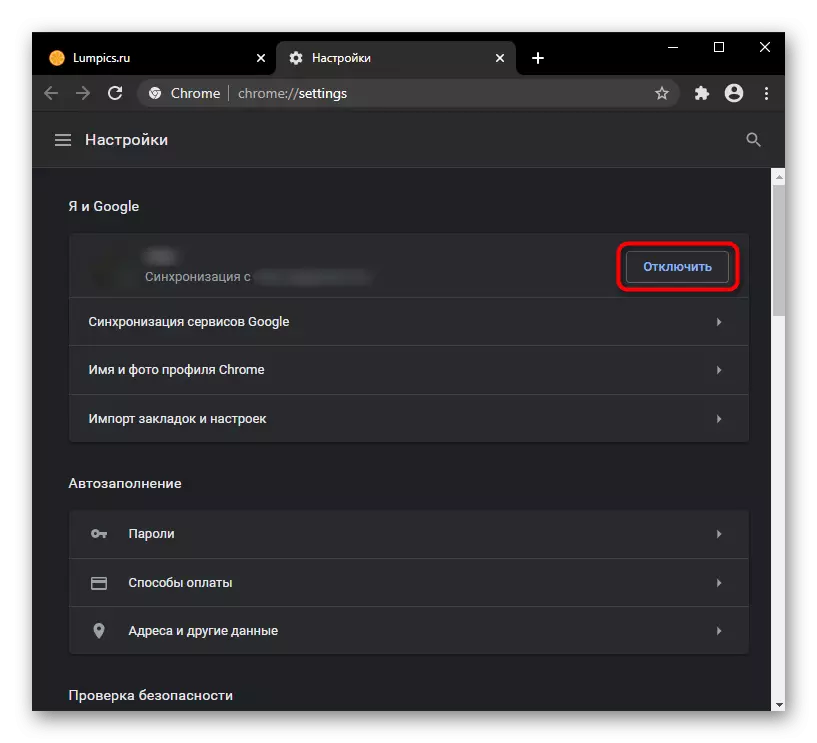
ئەگەر توركۆرگۈنىڭ باشلىنىشنىڭ ھېچقايسىسى باشلانمىسا, ئۇنى تازىلاشنىڭ ئورنىغا, ئۆزىڭىزنى تۆۋەندىكى قوللانما بىلەن تونۇشتۇرىمىز.
تېخىمۇ كۆپ ئوقۇڭ:
ئەگەر Google خروم ئىشلىمىسە قانداق قىلىش كېرەك
ئەگەر Google خروم قوزغالمىسا قانداق قىلىش كېرەك
1-تاللاش: سۈكۈتتىكى ئەسلىگە قايتۇرۇش تەڭشىكى
دائىم ئۇ ۋاقىتلاردا توركۆرگۈنى ھازىرقى سانلىق مەلۇماتلاردىن تازىلاشنى كۈمۈشنى خالايدۇ, ئابونتلار پەقەت Google Chrome تازىلاش ئىقتىدارىنى باشتىن كەچۈرگەن. ئۇنىڭ ئۈستىگە ئوخشاش بارلىق شەخسىي سانلىق مەلۇماتلارنىڭ ساقلانغان, پروگرامما ۋە تىجارىتىنىڭ مۇقىملىقىغا قانداق تەسىر كۆرسىتىدۇ, بۇلار ئۆچۈرۈلىدۇ / چەكلەنگەن. بۇ تازىلاش جەريانىدا ئەسلىگە كەلتۈرۈلىدۇ ۋە تازىلىنىدۇ:
- باش بەتنىڭ تەڭشەكلىرى (ئۆي سىنبەلگىسى بىلەن كۇنۇپكىنى باسسىڭىز ئېچىپ, گۇگۇلنىڭ ئىزدەش ماتورىغا قايتا نىشانلىنىدۇ)
- تېز زىيارەت قىلىش بېتى تەڭشەكلىرى (تور سىنەتكۈچى باشلانغاندا ئېچىلغاندا ئېچىلگىيەدە ئېچىلتۈپ ئېچىلدى.
- ئىزدەش ماتورى ئەزالىرى (ئادرېس ستونى گۇگۇلدىن بولىدۇ).
- ئورنىتىلغان بەتكۈچ (قوللىنىلىدۇ)
- كېڭەيتىش (چەكلىنىدۇ (يۈكلىنىدۇ)
- ۋاقىتلىق سانلىق مەلۇمات (Cookie, ساقلىغۇچ, تارىخنى چۈشۈرۈش قاتارلىقلار)
- تور بېكەتلەرنىڭ ئىجازەتنامىسى (مەسىلەن, مىكروفون ئىشلىتىش ئۈچۈن, يۇقارقى Windows ۋە باشقا پارامېتىرلارنى توسۇش ئەسلىدىكى دۆلەتلەرگە قايتۇرۇلىدۇ).
شۇنىڭ بىلەن بىر ۋاقىتتا ساقلىنىدۇ:
- خەتكۈچلەر
- تارىخ مەنزىرىسى
- پارول.
- ئەگەر بۇنداق تازىلاشتا يېتەرلىك تازىلاش يېتەرلىك بولسا, «تەڭشەك» دە, ئۇلارنىڭ تىزىملىكى ئارقىلىق «قوشۇمچە» بۆلەككە ئۆرلەپ ئۇنى كېڭەيتىش.
- سىز ئېھتىياجلىق بولغان نەرسە زىياپەت. ئۇنى چېكىپ يېڭى كۆزنەك ئېچىڭ.
- قايتا خەۋەر چىقىرىپ, ئۇقتۇرۇشنى ئوقۇڭ, ئەگەر سىز تونۇشتۇرۇشقا قوشۇلسىڭىز, «تەڭشەكلەرنى ئەسلىگە كەلتۈرۈش» كۇنۇپكىسىنى بېسىڭ.
- بۇ تازىلاشنى ئەستە تۇتۇش كېرەكمۇ, بۇ تازىلاشنى ئەسلىتىدۇ, ئەگەر توركۆرگۈنى ئەسلى ھالىتىگە ئېلىپ كىرىشكە ئېھتىياجلىق بولسىڭىز, سىز تۆۋەندىكى تاللاشلارنىڭ بىرىنى باشتىن كەچۈرۈشىڭىز كېرەك.



2-تاللاش: قولدا تازىلاش
ئۆزىنى پاكلىنىش ياردىمى بىلەن, زۆرۈر بولمىغان سانلىق مەلۇماتلاردىن قۇتۇلالايسىز, ئۇ ئاپتوماتىك پايدىسى بار. ئۇنىڭدىن باشقا, ئۇنداقتا ئۇ نېمىلەرنى تۇتۇلمىغان نەرسىنى ئۆچۈرەلەيسىز.تازىلاش تارىخى
ئاساسلىق ئىش شۇكى, ئىشلەتكۈچى دائىم ئېلىۋېتىلىشى كېرەك - توركۆرگۈ تارىخى. بۇ ھەمراھ پارامېتىرلىرى ۋە توركۆرگۈچ تەرىپىدىن توپلانغان بەزى ئۇچۇرلارنى ئۆز ئىچىگە ئالىدۇ.
- «تەڭشەك» گە بېرىپ مەخپىيەتلىكنى «تەڭشەك» قىلىپ, «ئېنىق تارىخ» بۇيۇم, يەنى uphes ئۈچۈن چېكىڭ.
- ئۇچۇر ئۆچۈرۈلگەن ۋاقىتنى بەلگىلەڭ (پۈتۈنلەي تازىلاش ئۈچۈن «ھەر ۋاقىت» نى تاللاڭ. ئۆچۈرمەكچى بولغان ئاساسلىق سانلىق مەلۇماتلاردىن كەلگەنلىكىنى قارار قىلىڭ, تەكشۈرۈشتىن تارتىپ, تەكشۈرۈشتىن تارتىپلا بۇ نەرسىلەرنى كونترول قىلماڭ.
- ھازىر «ئىلغار» گە ئالماشتۇرۇڭ, ئوخشاش ئۇسۇلدا يۇ سېلىشنىڭ ۋاقىت دائىرىسىنى بەلگىلەپ, SCELE دىكى بۇ نەرسىلەرنى ئۆچۈرۈڭ. ئۇ «سانلىق مەلۇمات ئۆچۈرۈش» كۇنۇپكىسىنى چېكىپ, بۇ تەرتىپنى ساقلاڭ.



پارول ۋە ئاپتوماتىك شەكىل ھاسىل قىلىش
پارول مەخپىي ئۇچۇرلار بولۇپ, ئەگەر ئۇ توركۆرگۈ بولمىغان جاي بولمىسا ئۇلارنى ئۇ يەردىن چىقىرىۋېتىڭ. شەخسىي ئۇچۇرلارنىڭ ئوخشاش تۈر يەنە توردىن مال يەتكۈزۈش ئۇسۇللىرىنىڭ تور, مال-مۈلۈك يەتكۈزۈش قاتارلىقلارنى ئۆز ئىچىگە ئالىدۇ قاتارلىق سانلىق مەلۇماتلارنى ئۆز ئىچىگە ئالىدۇ.
- بۇلارنىڭ ھەممىسى ئاپتوماتىك تولدۇرىدىغان تەڭشەكلەر. ھەر بىر بەتكۈچىگە ئىزچىل كىرىپ, خرومدا نېمە بولۇشى كېرەك.
- لازىملىق تۈرنى تازىلاش ۋە ئۈچ چېكىتلىك تىزىملىك ئارقىلىق تىزىملىك ئارقىلىق, مەزمۇن تىزىملىكىنى چاقىرىڭ.
- ئۇنىڭدىن, «ئۆچۈرۈش» تۈرىنى تاللاڭ.
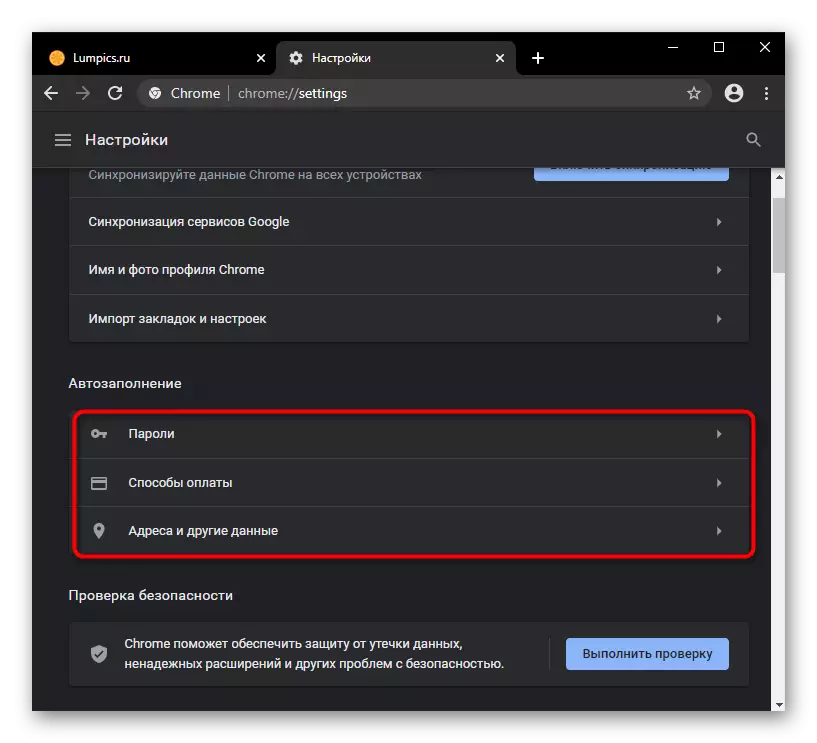

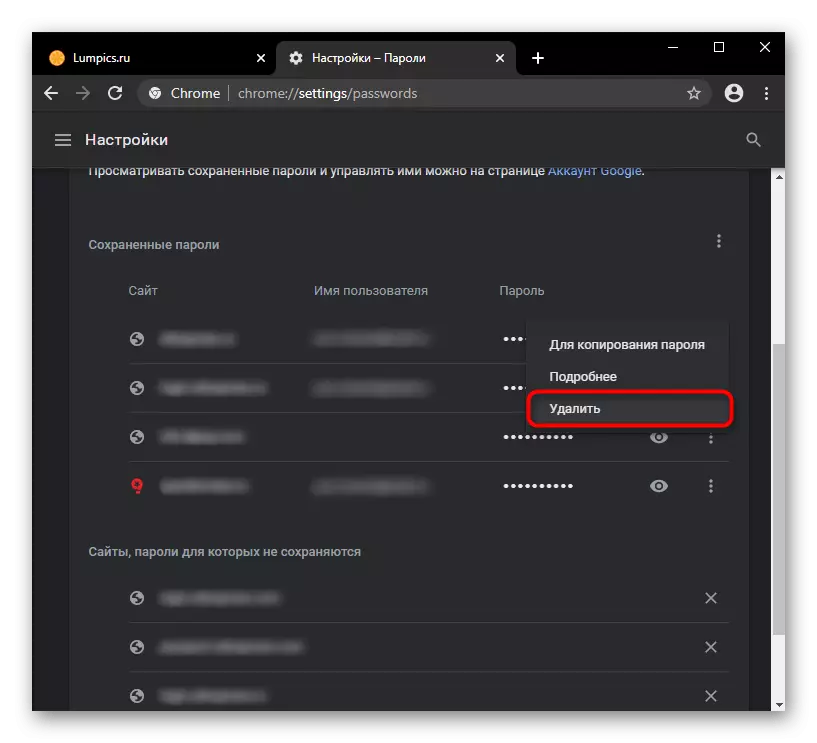
دۇمباقنى تازىلاش
توركۆرگۈدىكى روزىدىكى لۇغەت يوقاپ كەتكەن سۆزلەرنى ساقلاتقانلارنى ساقلاۋاتقان سۆزلەرنى تاپاۋەت قىلىنغانلارنى ساقلاۋاتقان سۆزلەرمۇ ھەممىسىنى ياكى تاللاندۇرالايدۇ. تەڭشەكلەردە «تىل» توپىنى تېپىش ۋە ئىملا تەكشۈرۈش سەپلىمىسىگە كىرىڭ.
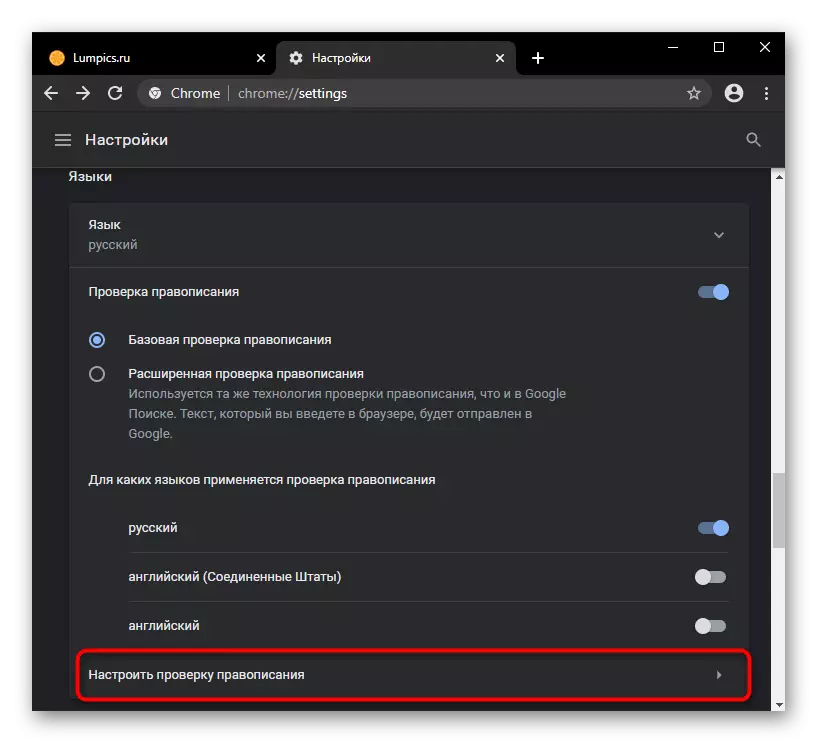
ھەر بىر قوشۇش سۆزنى ئوڭ تەرەپكە چاپلاش ئارقىلىق بۇ يەرگە قويۇپ قويغىلى بولىدۇ.
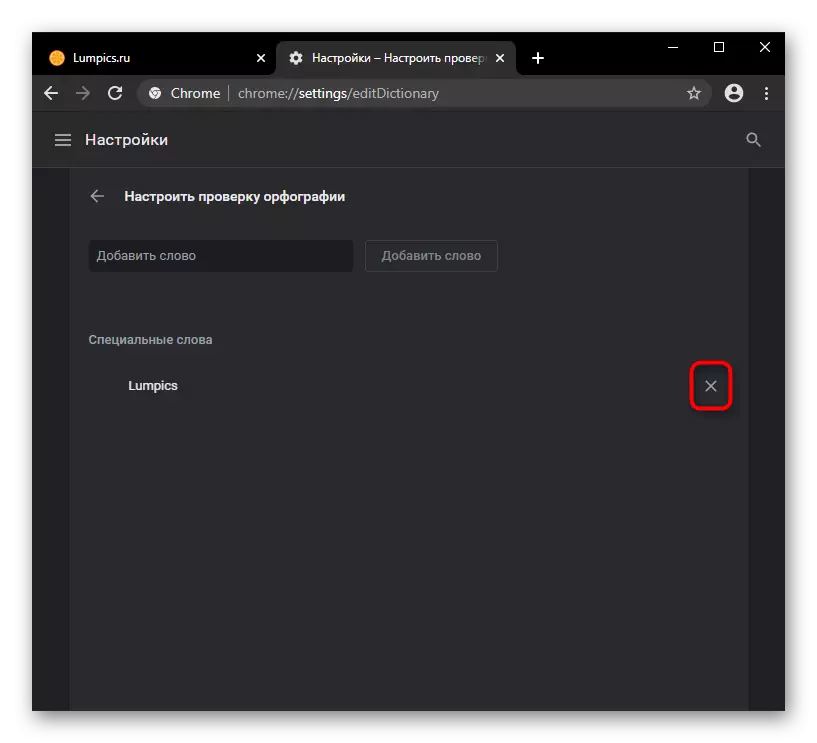
بېزەكلەرنىڭ باش تېمىسىنى ئۈزۈۋەتتى
سىز توركۆرگۈنى «تەڭشەك» ئارقىلىق توركۆرگۈگە توركۆرگۈنى قايتۇرالايسىز. «تاشقى قىياپەت» توپىنى كۆرۈڭ ۋە «تېمىدىكى« ئەسلىگە كەلتۈرۈش »نى چېكىڭ.

خەتكۈچلەرنى ئۆچۈرۈڭ
ئەگەر سىز ئەمدى خەتكۈچ ۋە ئۇنىڭغا ئېھتىياجلىق بولمىغانلىقىڭىزنى خەتكۈچ ۋە ئۆزىگە ئىشىنىدىغان بولسىڭىز, ئۇلارنى ئۆچۈرمەڭ. ئەڭ ئاسان ئۇسۇل «خەتكۈچ دېرىكتورى» ياكى «MordorM>» خەتكۈچلىرى »ياكى قىزىق ئاچقۇچلۇق Ctrl + Shift + O..
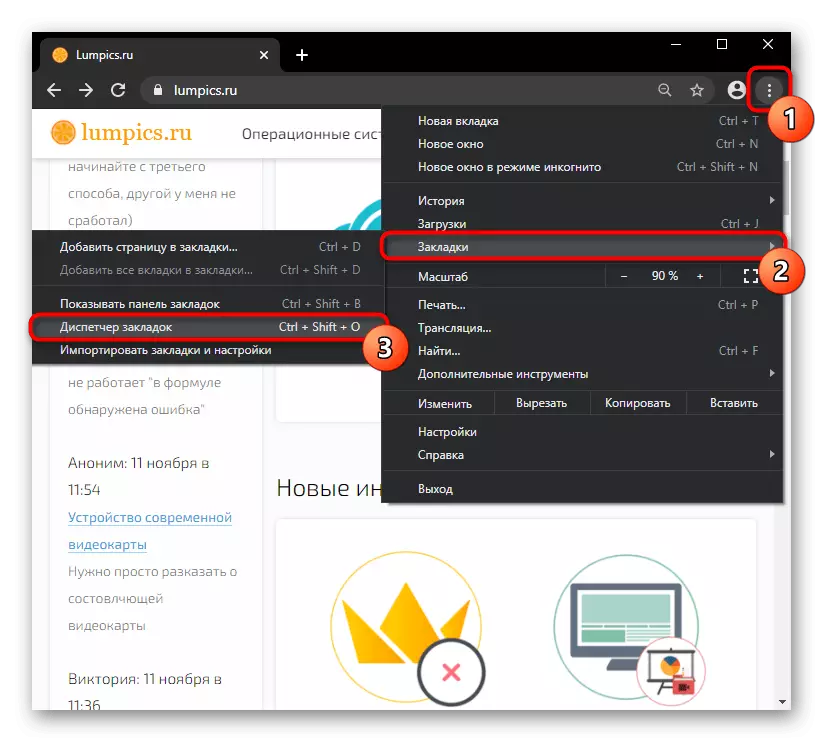
بىر نەرسىنى ئۆچۈرۈش تولىمۇ قۇلايلىق ئەمەس (ئەمما بۇ خىل ئۇسۇل لازىم بولسا, بۇ ئىشلارغا مۇۋاپىق تۈرنى تاللاڭ), شۇڭا بىز تېخىمۇ يېنىك ئۇسۇل بىلەن تەمىنلايمىز. CTRL كۇنۇپكىسىنى نى بېسىڭ, بارلىق ساقلانغان تور بېكەتلەرنى چېكىپ چېكىڭ, ئاخىرىدا ئۈستىدىكى ئۆچۈرۈش كۇنۇپكىسىنى بېسىڭ.
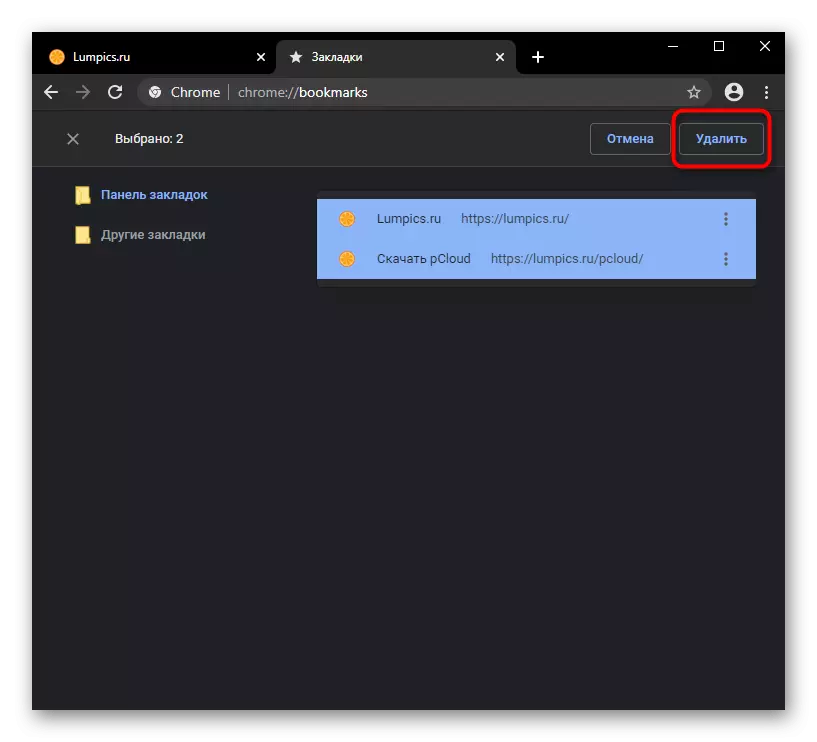
ئىختىيارىي ھۆججەت قىسقۇچلارنى يارلىسىڭىز, ئۇنى تېخىمۇ تېز ئۆچۈرمەكچى بولۇپمۇ تېز ئۆچۈرۈش پۈتۈنلەي چاشقىنەكنىڭ سول تەرىپىدە «ئۇلارنى چاشقىنەك» ئارقىلىق ئۆچۈرۈڭ.

كېڭەيتىشلەرنى چىقىرىۋېتىش
قاچىلانغان كېڭەيتىلىشنىڭ بولمىغاندا, ئۇلارنى چىقىرىۋېتىش تەس پەرمايدۇ. سىز سىنبەلگە قويۇلغان ئادرېس شەكلىگە تايىنىشنى چېكىپ, ئاندىن «كېڭەيتلماسلىق» لىنىيىسىنى تېز يەلەيسىز.

«ئۆچۈرۈش» كۇنۇپكىسىنى بېسىپ «ئۆچۈرۈش» كۇنۇپكىسىنى بېسىڭ.

كۆرۈنۈشلۈك خەتكۈچنى ئۆچۈرۈش
يېڭى توركۆرگۈ بەتكۈچىدە, تور بېكەت سىنبەلگىسى بىلەن خەتكۈچ شەكلىدە دائىم يوقاپ كەتتى. ئەگەر نۇر بەلگىنى توسالغۇ بولسىڭىز, ئۇلارنىڭ ھېچقايسىسىنى ئۆچۈرگىلى بولىدۇ, ئەگەر سىز بىر سېكۇنت ساقلاڭ.
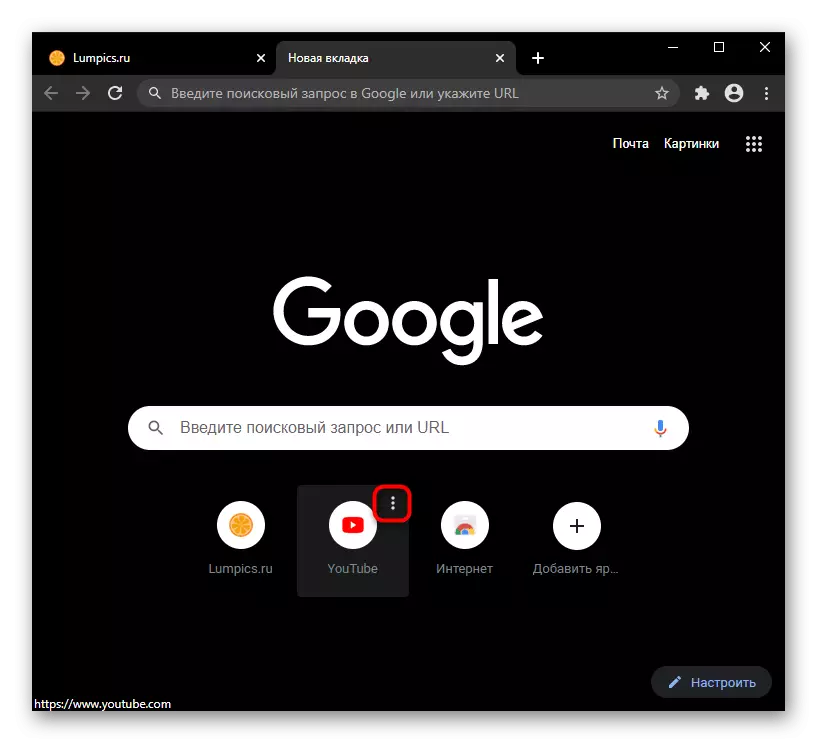
ئۇ تور بېكەتنى ئوڭشاش تىزىملىكىدىن «ئۆچۈرۈش» كېرەك.

تېز زىيارەت بېتىنى ئۆچۈرۈش
بۇ ئىشلەتكۈچىنىڭ چىقىرىشى تەرىپىدىن پېتىش تەكلىپىنى ناھايىتى ئاز ئۇچرايدۇ, ئەمما ئەگەر سىز Chrome بىلەن خىزمەتنىڭ بارلىق ئىزلىرى ياكى ئۇلارنىڭ بەزىلىرى خاتا ھالدا (مەسىلەن, ناتونۇش ئۈسكۈنىمۇ ياكى ئىزدەش ماتورى يەنە بىر-بىرىگە يېڭىلاندى سىزنىڭ بىلىمىڭىز), سىز ئىجرا قىلىشىڭىز ۋە بۇ خىل تازىلاش. قانداقلا بولمىسۇن, بۇ خىل ماسمانلار كومپيۇتېرنىڭ ۋىرۇس بىلەن يۇقۇملىنىشنىڭ ئاقىۋىتىنىڭ نەتىجىسى, شۇڭا بىز ماقالىنىڭ ئاخىرقى باسقۇچىنى نىشان قىلغان, دېگەنلىك كومپيۇتېردىن يامان يۇمشاق دېتاللارنى چىقىرىۋېتىشنى ئېيتتى.
شۇنداق, ئەگەر توركۆرگۈ قۇرغاندا تور كۆرگۈسىنى باشلىسىڭىز, بۇ تەڭشەكتە ھاجەتسىز بەتكە ئېرىشىسىز, «Chrome Throome» توپىنى چىقىرىپ, ئۈچ قېتىم سىز ياقتۇرىدىغان كۇنۇپكىنى ئېلىڭ ۋە سىز ياقتۇرىدىغان تور بېكەت ئارقىلىق ئادرېسىنى ئېلىۋالىسىز "PRODUGHTOW) كۇنۇپكىسىنى بېسىڭ ياكى پارامېتىرنىڭ« يېڭى بەتكۈچ »گە ئۆزگەرتىش ياكى ئۆزگەرتىش ياكى ئۆزگەرتىش» - ئاندىن پروگرامما ئاچتى, پروگرامما ئاچتىلا بولىدۇ.

ئىزدەش ماتورىنى ئۆزگەرتىڭ
ئىشلەتكۈچىدىن باشقا ئىزدەش ماتورى بىلەن شەخسىي ھالدا بۇ سەۋەبكە تەڭشاغلىكسېلار, ئەگەر سىز باشقا تاللاشلارنىڭ نەلىك بولۇشىدىن قەتئىينەزەر, ئۇلارنى ئۆچۈرۈۋېتىپ كېرەكلىك ئىزدەش ماتورى ئۆلچىمىگە پايدىسىز. «ئىزدەش ماتورى« تەڭشەكلەر »تەڭشەكلەر بۇ پارامېتىرنىڭ ئۆزگىرىشىگە ماس كېلىدۇ. ئەگەر سىز پەقەت ئىزدەش ماتورىنى ئۆزگەرتسىڭىزلا, ئۇنى ئېسىپ ئاسما تىزىملىكتىن تاللاڭ. سىز قوشماسلىق ياكى قوشماسلىق, ھاجەتسىز ئەھۋالنى ئەمەلدىن قالدۇرۇش ئۈچۈن, «ئىزدەش ماتورىنى باشقۇرۇش» ۋە مۇلازىمەت تىزىملىكىگە ئۆچۈرۈڭ.

3-تاللاش: ئارخىپنى تەكشۈرۈش
بەزى ئەھۋاللاردا, ئارخىپنى ئۆزىنى ئۆچۈرۈش ئەڭ ئاسان, يېڭى One پەيدا قىلىدۇ. بۇ ئۇسۇل راستمۇ, ئەگەر سىز ھازىر گۇگۇل Chrome دىكى مۇتلەق يوقىتىشنىڭ ئادەتتىن تاشقىرى يوقىتىلىشىنى ھەقىقىي چۈشەندۈرىدىغان پەقەت ئاساس قىلغان بولسىڭىز.
- توركۆرگۈچنىڭ يېنىدا جايلاشقان Google UVile نى چېكىڭ, ئاندىن «باشقا ئىشلەتكۈچىلەر» رەت »كۇنۇپكىسىنى بېسىڭ.
- چاشقىنەك ئىشلەتكۈچىنىڭ ئارخىپىدىكى ئىشلەتكۈچى / ئارخىپنى ئۆچۈرمەكچى ۋە مۇلازىمەت تىزىملىكىنىڭ كۇنۇپكىسىنى بېسىڭ.
- «ئۆچۈرۈش ئىشلەتكۈچى» نى تاللاڭ.
- ئەڭ مۇھىم شەخسىي سانلىق مەلۇماتلارنىڭ تىزىملىكى كۆرسىتىلىدۇ, يەنى ئارخىپ بىلەن يوقىلىدۇ. ئوخشاش ئىسىم بىلەن كۇنۇپكىنى قايتا بېسىش ئارقىلىق ھەرىكىتىڭىزنى جەزملەشتۈرۈڭ.
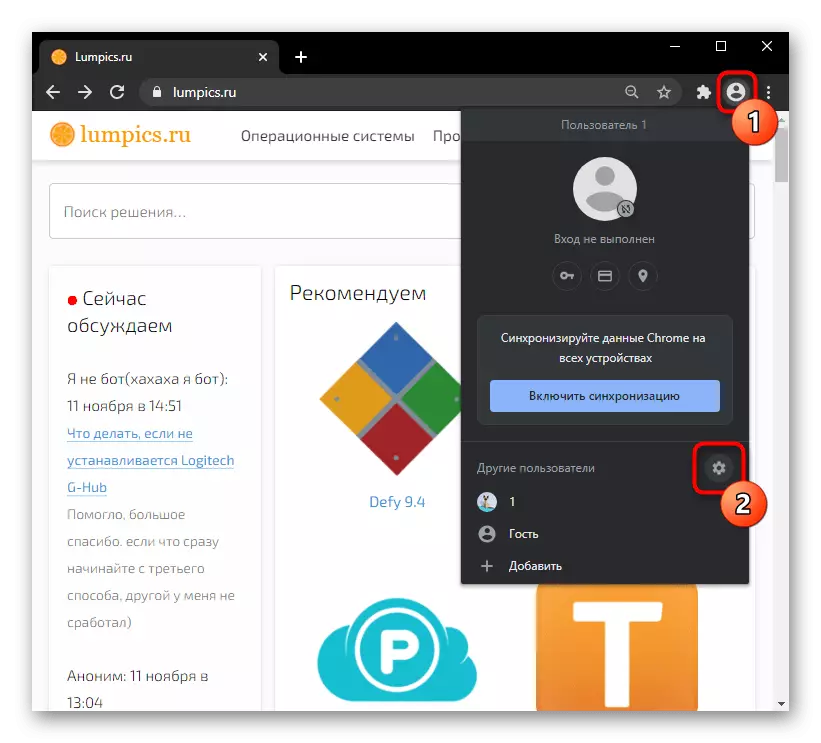
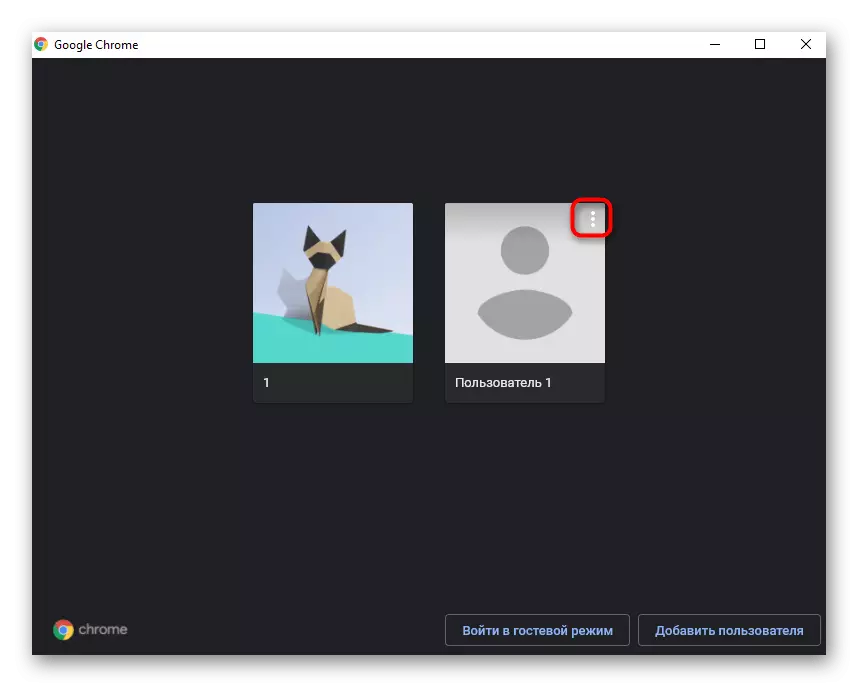
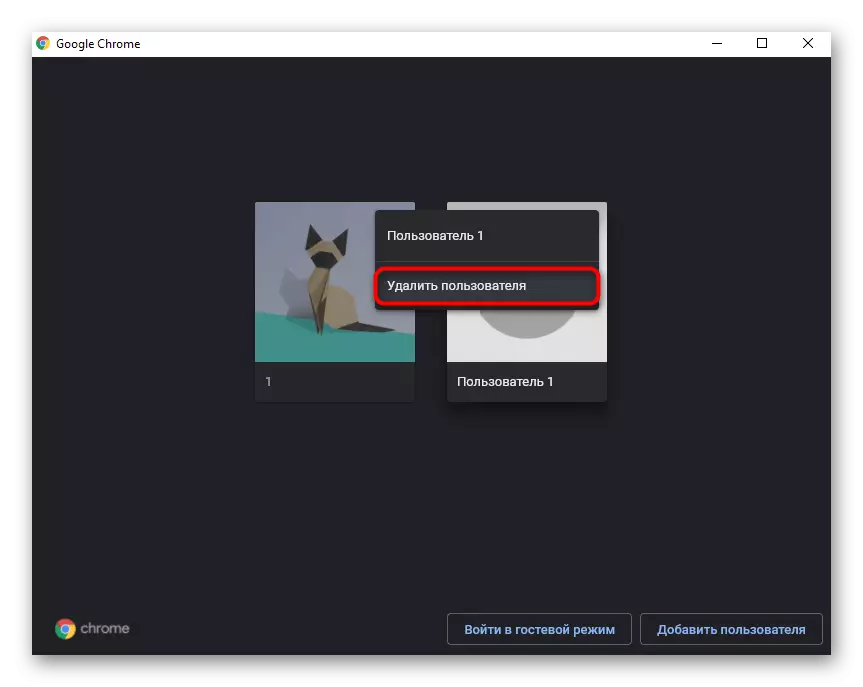
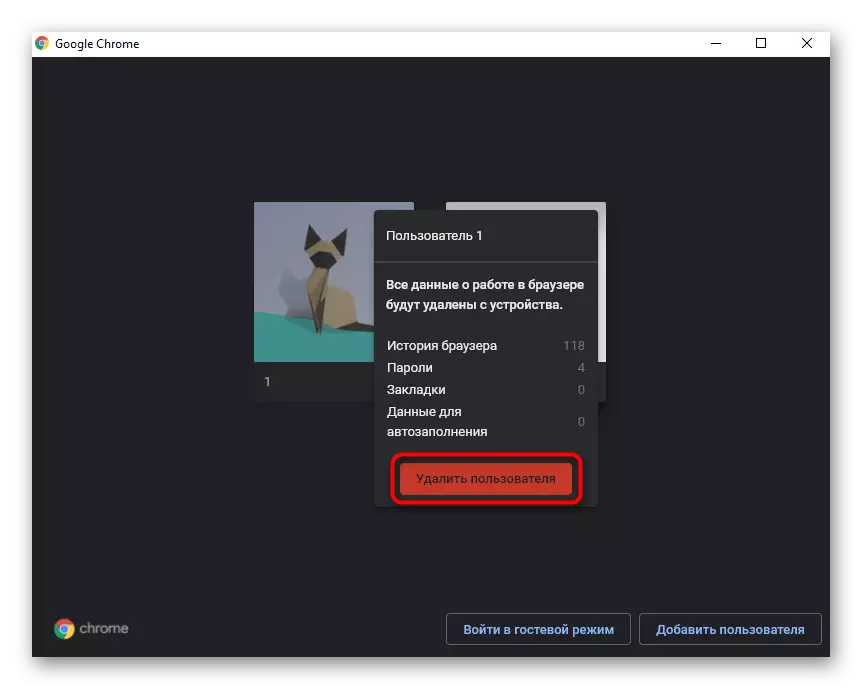
4-تاللاش: ئارخىپ بىلەن ھۆججەت قىسقۇچنى ئۆچۈرۈڭ
ھەممىبابنىڭ ئەڭ رادىكاب ئۇسۇلى Google خرومسىنىڭ خىزمەت قىسقۇچلىرىنىڭ بىرىگە جايلاشقان شەخسىي سانلىق مەلۇماتلار بىلەن قىسقۇچنى ئۆچۈرۈۋېتىدىغانلىقىنى كۆرسىتىپ بېرىدۇ. بۇ خىل ئەھۋالدا, ئالدىنقىسىغا ئوخشاش بارلىق ئارخىپ ياكى بارلىق ئارخىپلارنى ھەر قانداق ئېلىۋېتىش بولىدۇ. پروگرامماسلىققا ئىشلەتكىلى بولمىغاندا بۇنى ئىشلىتىشكە بولىدۇ, ئەمما بۇ سىستېما ھۆججەتلىرىگە زىيان يەتكۈزمەيدۇ, ئەمما بەزى ئىقتىدارلار نورمال ئىش باشلىنىدۇ, ئەمما بەزى ئىقتىدارلار توغرا ئىشلەشنى خالىمايدۇ ياكى يەنىلا بىر خىل ئىش قىلىشنى خالىمايدۇ ياكى يەنىلا بىر خىل ئىش قىلىشنى خالىمايدۇ ياكى يەنىلا بىر خىل ئىش قىلىشنى خالىمايدۇ ياكى يەنىلا بىر خىل ئىش قىلىشنى خالىمايدۇ مەسىلە). قانداقلا بولمىسۇن, بەزىدە بۇنداق ئەمەلدىن قالدۇرۇلۇش توركۆرگۈ ئېچىلمىغان ئەھۋالغا ياردەم بېرەلەيدۇ.
- Windows ئىچىدە «Explore» نى ئېچىڭ c: \ ئىشلەتكۈچىلەر \ ئىشلەتكۈچى_ idil \ apprama \ يەرلىك \ Tode ئىشلەتكۈچى ئىسمى مەشغۇلات سىستېمىسىڭىزنىڭ ئىسمى بولۇشى. ئەگەر AppDaTa قىسقۇچنى كۆرمىسىڭىز, تۆۋەندىكى كۆرسەتمىلىرىمىزگە ئاساسەن يوشۇرۇن ھۆججەت ۋە ھۆججەت قىسقۇچلارنىڭ كۆرۈنۈشىنى ئېچىڭ.
تېخىمۇ كۆپ ئوقۇڭ: Windows 10 / Windows 7 دىكى يوشۇرۇن قىسقۇچلارنى كۆرسىتىدۇ
- توركۆرگۈدە پەقەت بىرلا ئىشلەتكۈچى قاچان, ئىشلەتكۈچى سانلىق مەلۇمات قىسقۇچىنى ئۆچۈرەلەيسىز. ئەگەر پەقەت بىرىنىلا ئۆچۈرمەكچى بولسىڭىز (Chrome نىڭ بىر قانچەسى بار دەپتىرى بار), «ئىشلەتكۈچى سانلىق مەلۇماتلىرى» گە كىرىپ لازىملىق ھۆججەت قىسقۇچنى تاللاڭ. بىرىنچى ئارخىپ «سۈكۈت» دەپ ئاتىلىدۇ, ئۇ قاچىلانغان پروگراممىلارنىڭ تۇنجى ئېچىلىشى بىلەن دەرھال كۆرۈنىدۇ. ھۆججەت قىسقۇچلار "نىڭ ئارخىپى 1", "uliss "ss" نى ئايرىم-ئايرىملەر ئايرىم-ئايرىم ھالدا, ئىلگىرىكى بىر ئارخىپتىن ياسالغان. شۇڭلاشقا, ئارخىپ نامىنىڭ ئىسمى بولمىسا نىزاتتۇرۇڭ, ئۇ قانداق ئارخىپنى ئېسىڭىز يېيىشنى ئېسىڭىز بولىدۇ.
- توركۆرگۈچنىڭ خىزمەت ئىقتىدارىنى دەلىللەش ئۈچۈن, ئارخىپىنى ئۆچۈرەلەيسىز, ئەمما ئۇنى ئۈستەل يۈزىگە ئېلىپ يۆتكىڭ. ئەگەر ئارخىپ بىردىنبىر, «ئىشلەتكۈچى سانلىق مەلۇمات« ئىشلەتكۈچى سانلىق مەلۇمات »ھۆججەت قىسقۇچى ئاپتوماتىك قايتا قوزغىلىسا, پاكىز توركۆرگۈگە ئېرىشىسىز. ئەگەر بىر قانچە ئارخىپ بولسا, يېڭى سىزنىڭ ئۆزىڭىزنى يارىتىشى كېرەك.
- كەلگۈسىدە, سىز كونا ھۆججەت قىسقۇچتىن ئارخىپنى ئارخىپنى ئارخىپقا تېزرەكز كىچىكلىتىش ئۈچۈن يېڭى ھۆججەتتىكى سانلىق مەلۇماتلارنى يېڭىلاشنى كېچىكتۈرسىڭىز بولىدۇ. مەسىلەن, «خەتكۈچلەر) (كىتاب ماركى (تارىخ) ھۆججەتلەرنى», «كىرىش» (تارىخ), «كىرىش سانلىق مەلۇماتلىرى) (كىرىش سانلىق مەلۇماتلىرى) ھۆججەت ئالماشتۇرۇش ئارقىلىقلا, پەقەت ھۆججەتنىڭ ئالماشتۇرۇشتىن ئاگاھلاندۇرۇش ئارقىلىق .

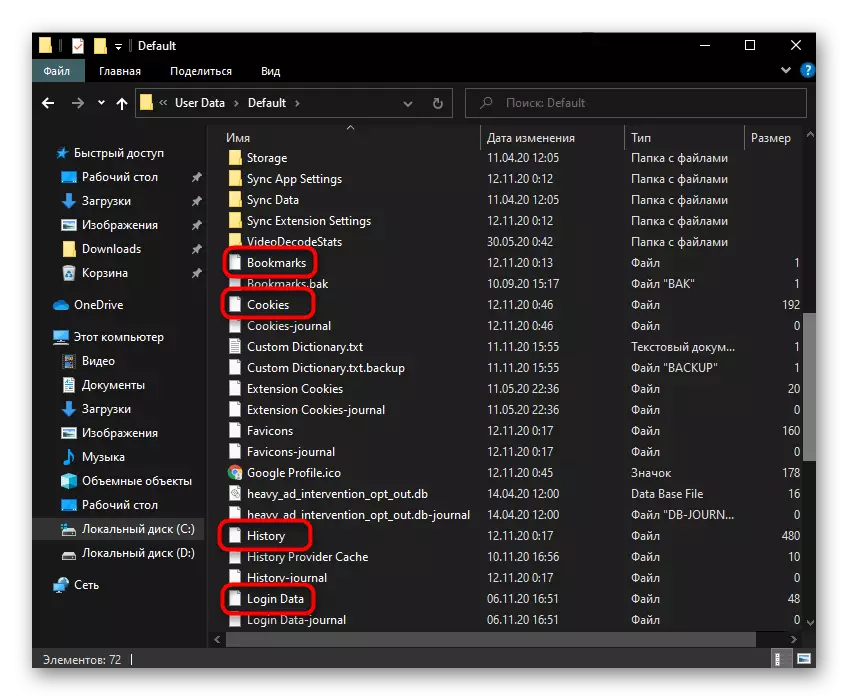
توركۆرگۈگە تەسىر كۆرسىتىدىغان يامان غەرەزلىك يۇمشاق دېتاللارنى ئىزدەڭ
ھەمىشە, توركۆرگۈنى تازىلاشنىڭ ئېھتىياجى ئىشلەتكۈچىنىڭ ئېلان قىلىنىشتىن باشقا ياكى يۆتكىلىشنىڭ تىجارەت قىلىشىدىن كېلىپ چىققان. بۇ ئادەتتە خىرومنىڭ خىزمىتىگە تەسىر يەتكۈزىدىغان ئېلان ياكى باشقا تۈردىكى يامان غەرەزلىك يۇمشاق دېتاللارنىڭ مەۋجۇت ئىكەنلىكىنى كۆرسىتىدۇ. بىر قېتىمدا بىر قانچە تەۋسىيەلەرنى ئىشلەتسىڭىز بولىدۇ.Chrome دىكى ئىچىگە ئورۇنلاشتۇرۇلغان سايىلىغۇچ
ئادەتتە گۇگۇل Chrome نى ئېچىۋېتىلىدۇ, بۇ پروگراممىنىڭ تەڭشەكلىرىگە قۇرغانلارنى ئىشلىتەلەيسىز.
- «تەڭشەك» دە, ئۇلارنىڭ تىزىملىكىدىن ئاخىرىغىچە ئۇ تىزىملىكنى ئاخىرلاشتۇرۇڭ, «قوشۇمچە» توساقنى ئورۇنلاشتۇرۇپ ئاخىرلاشتۇرىدۇ. ئەڭ ئاخىرقى تۈر »كومپيۇتېردىكى يامان غەرەزلىك يۇمشاق دېتاللارنى ئۆچۈرۈڭ».
- تېپىش كۇنۇپكىسىنى چېكىپ, سىكاننېرلاش بىر مەزگىل ساقلاپ تۇرۇڭ.
- تېخىمۇ كۆپ ھەرىكەتلەر بىر نەرسىنىڭ تېپىلغان-تاشلىنىشىغا باغلىق, چاتاقلاشتۇرۇشنىڭ بارلىق تەۋسىيەلىرى ئوخشاش كۆزنەكتە كۆرىلىدۇ.


ۋىرۇسنىڭ ئۆزىنى ئېلىۋېتىش
ھەمىشە ئىچىگە ئورۇنلاشتۇرۇلغان سكاننېرلار كومپيۇتېردا ۋىرۇس تاپالايدۇ. بەزىدە بۇ ئىشلەتكۈچى يەنە ئۆزى تال خەتەرلىك پروگراممىنى بايقىدى, ئۇنى ئۆچۈرۈشى ئۇنى توركۆرگۈنىڭ توركۆرگۈنىڭ نورمالسىزلىق ھەرىكىتى كەلتۈرۈپ چىقىرىدۇ. پۈتۈن كومپيۇتېرنى تېخىمۇ ئەتراپلىق سىكانېرلارنى ئېلىۋېتىش ئۈچۈن ۋە ۋىرۇسنىڭ يەنىلا ئۆچكىنى ئېلىۋېتىڭ, بۇ مەسىلىنى ئومۇميۈزلۈك ھەل قىلىش ئۈچۈن, ئەرزىيدۇ. تور بېكىتىمىز Windows, شۇنداقلا قوليازمىدىكى يامان يۇمشاق يۇمشاق يۇمشاق دېتاللارنى چىقىرىۋېتىش ماقالىسىدە بىر تەرەپلىمە قاراشنى كۆرسىتىش ماقالىسىدە. كۆرسەتمە, تۆۋەندىكى بەلگىلەرنىڭ پائالىيىتىگە تەسىر يەتكۈزىدىغان ھەر قانداق ۋىرۇسلارغا تەسىر يەتكۈزىدىغان ھەر قانداق ۋىرۇسلارغا تەسىر يەتكۈزىدۇ, ئۇنداقتا پەقەت بارلىق قەدەملەرنى «2-تاللانما» دىنلا ئىشلەڭ, پەقەت بارلىق تاللاش ئىلتىماسى بىلەن مۇناسىۋەتلىك.
تېخىمۇ كۆپ ئوقۇڭ: ۋىرۇس ۋە توركۆرگۈچ ئېلانلىرىنى ئېلىۋېتىش
